Menggunakan Spring Data dengan Azure Cosmos DB untuk MongoDB API
Artikel ini menunjukkan pembuatan aplikasi sampel yang menggunakan Spring Data untuk menyimpan dan mengambil informasi menggunakan Azure Cosmos DB untuk MongoDB.
Prasyarat
Langganan Azure - membuat secara gratis.
Java Development Kit (JDK), versi 8 atau yang lebih tinggi.
- Klien Git.
Membuat akun Azure Cosmos DB
Membuat akun Azure Cosmos DB menggunakan Azure CLI
Catatan
Anda dapat membaca informasi lebih rinci tentang membuat akun dalam dokumentasi Azure Cosmos DB.
Buka portal Azure di https://portal.azure.com/, lalu masuk.
Pilih Buat sumber daya, lalu Database, lalu Azure Cosmos DB.
Pada layar opsi Pilih API, pilih Azure Cosmos DB untuk MongoDB.
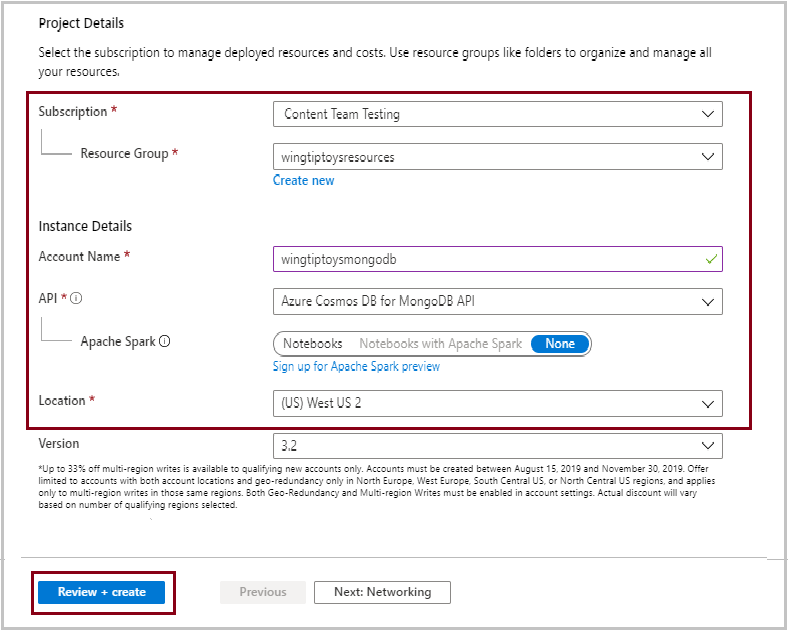
Tentukan informasi berikut:
- Langganan: Tentukan langganan Azure Anda untuk yang akan digunakan.
- Grup sumber daya: Tentukan apakah akan membuat grup sumber daya baru atau memilih grup sumber daya yang ada.
- Nama akun: Pilih nama unik untuk akun Azure Cosmos DB Anda; ini akan digunakan untuk membuat nama domain yang sepenuhnya memenuhi syarat seperti wingtiptoysmongodb.documents.azure.com.
- API: Tentukan
Azure Cosmos DB for MongoDB APIuntuk tutorial ini. - Lokasi: Tentukan wilayah geografis terdekat untuk database Anda.
Setelah Anda memasukkan semua informasi di atas, klik Tinjau + buat.
Jika semuanya terlihat benar di halaman ulasan, klik Buat.
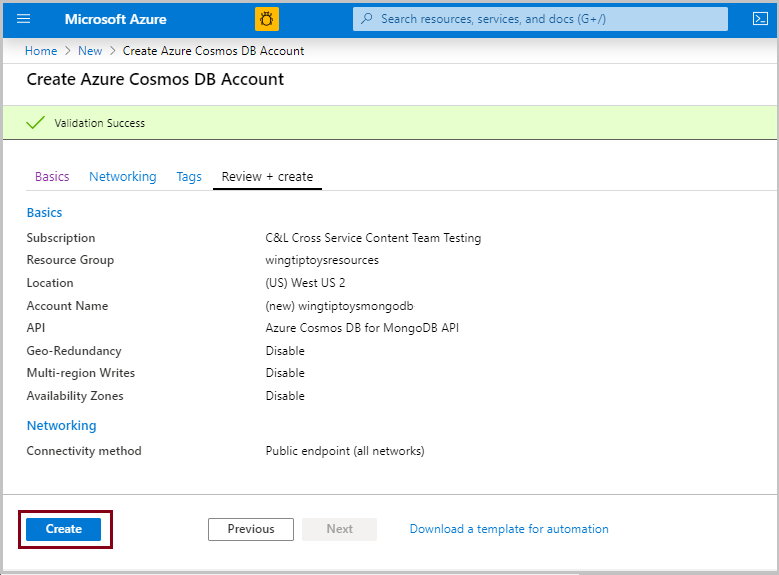
Mengambil string koneksi untuk akun Azure Cosmos DB
Buka portal Azure di https://portal.azure.com/, lalu masuk.
Klik Semua Sumber Daya, lalu klik akun Azure Cosmos DB yang baru saja Anda buat.
Klik string Koneksi ion, dan salin nilai untuk bidang String Koneksi Utama; Anda akan menggunakan nilai tersebut untuk mengonfigurasi aplikasi Anda nanti.
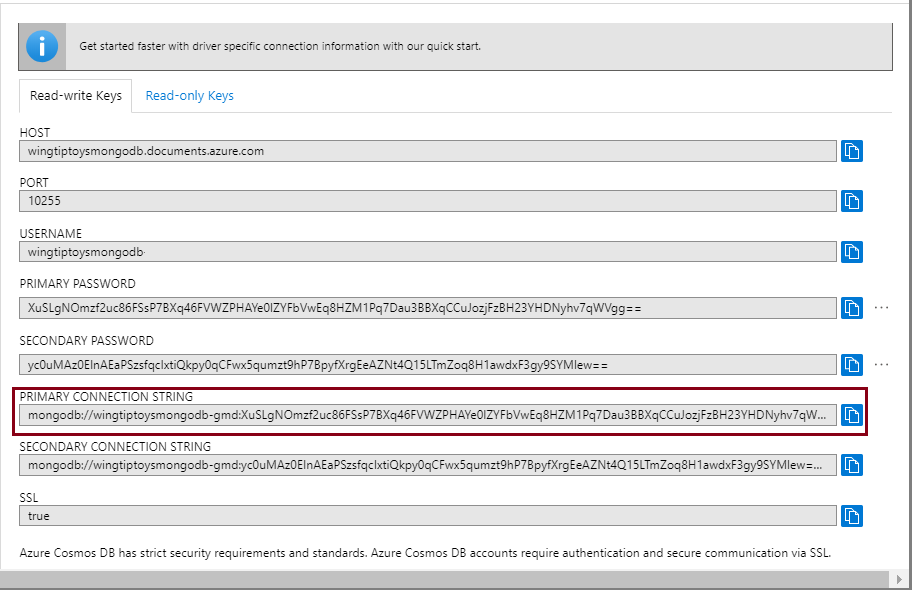
Konfigurasikan aplikasi contoh
Buka shell perintah dan klon proyek sampel menggunakan perintah git seperti contoh berikut:
git clone https://github.com/spring-guides/gs-accessing-data-mongodb.gitBuat direktori sumber daya di direktori <project root>/complete/src/main proyek sampel, dan buat file properti aplikasi di direktori sumber daya.
Buka file application.properties di editor teks, dan tambahkan baris berikut dalam file, dan ganti nilai sampel dengan nilai yang sesuai dari sebelumnya:
spring.data.mongodb.database=wingtiptoysmongodb spring.data.mongodb.uri=mongodb://wingtiptoysmongodb:AbCdEfGhIjKlMnOpQrStUvWxYz==@wingtiptoysmongodb.documents.azure.com:10255/?ssl=true&replicaSet=globaldbMana:
Parameter Deskripsi spring.data.mongodb.databaseMenentukan nama akun Azure Cosmos DB Anda dari sebelumnya di artikel ini. spring.data.mongodb.uriMenentukan String Koneksi Utama dari bagian awal di artikel ini. Simpan dan tutup file application.properties .
Mengemas dan menguji aplikasi contoh
Untuk membangun aplikasi, telusuri ke direktori /gs-accessing-data-mongodb/complete, yang berisi file pom.xml .
Buat aplikasi sampel dengan Maven, dan konfigurasikan Maven untuk melewati pengujian; misalnya:
mvn clean package -DskipTestsMulai aplikasi contoh; sebagai contoh:
java -jar target/accessing-data-mongodb-complete-0.0.1-SNAPSHOT.jarAplikasi Anda harus menampilkan nilai seperti berikut:
Customers found with findAll(): ------------------------------- Customer[id=5c1b4ae4d0b5080ac105cc13, firstName='Alice', lastName='Smith'] Customer[id=5c1b4ae4d0b5080ac105cc14, firstName='Bob', lastName='Smith'] Customer found with findByFirstName('Alice'): -------------------------------- Customer[id=5c1b4ae4d0b5080ac105cc13, firstName='Alice', lastName='Smith'] Customers found with findByLastName('Smith'): -------------------------------- Customer[id=5c1b4ae4d0b5080ac105cc13, firstName='Alice', lastName='Smith'] Customer[id=5c1b4ae4d0b5080ac105cc14, firstName='Bob', lastName='Smith']
Ringkasan
Dalam tutorial ini, Anda membuat contoh aplikasi Java yang menggunakan Spring Data untuk menyimpan dan mengambil informasi menggunakan Azure Cosmos DB untuk MongoDB.
Membersihkan sumber daya
Bila tidak lagi diperlukan, gunakan portal Azure untuk menghapus sumber daya yang dibuat dalam artikel ini untuk menghindari biaya tak terduga.
Langkah berikutnya
Untuk mempelajari selengkapnya tentang Spring dan Azure, lanjutkan ke pusat dokumentasi Spring di Azure.
Lihat juga
Selengkapnya mengenai cara menggunakan Azure dengan Java, lihat Azure untuk Pengembang Java dan Bekerja dengan Azure DevOps dan Java.
Saran dan Komentar
Segera hadir: Sepanjang tahun 2024 kami akan menghentikan penggunaan GitHub Issues sebagai mekanisme umpan balik untuk konten dan menggantinya dengan sistem umpan balik baru. Untuk mengetahui informasi selengkapnya, lihat: https://aka.ms/ContentUserFeedback.
Kirim dan lihat umpan balik untuk